Coreldraw 绘制海底总动员小丑鱼Nemo
来源:sc115.com | 389 次浏览 | 2011-06-28
标签: Coreldraw 绘制海底总动员小丑鱼Nemo CorelDraw 实例教程
这次我们要用到Coreldraw的贝塞尔工具、交互式填充和调和工具以及造型命令中的“相交”和“简化”。
完成图如下:

制作步骤:
1、用Coreldraw的贝塞尔工具画出小鱼的身体,选择工具栏中的交互式填充工具(快捷键为G),拉出一个渐变,颜色为从C:2 M:79 Y:81 K: 0到C:0 M:40 Y:80 K: 0。在属性栏中设轮廓宽度设0.706mm,颜色为黑。其他部位的轮廓也都用这个设置。
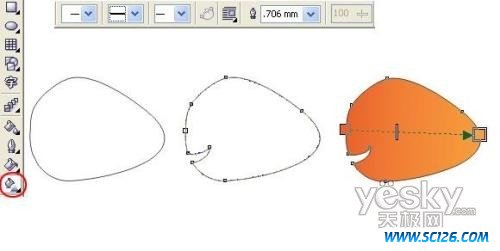
图:贝塞尔工具画身体
2、用贝塞尔工具分别画出鱼尾和鱼鳍的基本形状,用形状工具选中,ctrl+Q转换为曲线后分别调整到合适形状。
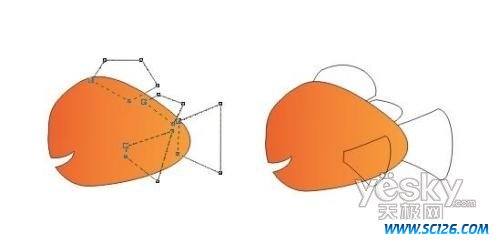
图:调整到合适形状
3、给鱼尾和鱼鳍填充渐变。用吸管工具点击鱼身吸取它的渐变效果,然后用颜料桶工具分别点击鱼尾和鱼鳍就能给它们填充同样的渐变。用交互式填充工具调节好渐变的方向。
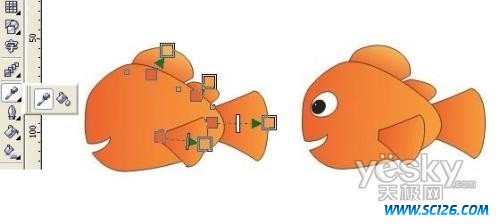
图:填充渐变
4、给鱼身添加花纹。鱼身的花纹由三部分组成,中间的那个直接用贝塞尔工具画,前后的两个做法相同,即:先用椭圆工具画出一大一小两个椭圆,居中对齐后点击属性栏中的“简化”按钮,形成一个圆环,调整一下形状后填充白色。将三个花纹选中,ctrl+G群组后按住Shift键将鱼身也一起选中,点击属性栏中的“相交”按钮得到相交部分后将原花纹删除。
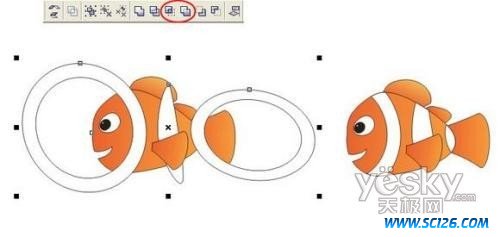
图:给鱼身添加花纹
5、给鱼尾和鱼鳍添加花纹。
用贝塞尔工具分别画出两条直线,置于鱼尾之上如下位置,选择工具栏中的交互式调和工具,调和步数设为5,从一条直线上拖动到另一条,即可得到中间的线条。
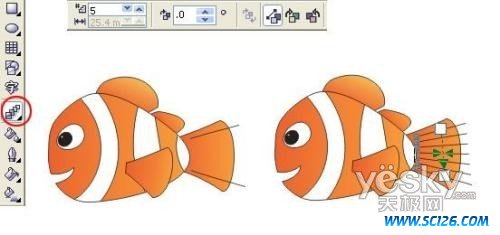
图:给鱼尾和鱼鳍添加花纹
6、选中所有直线和鱼尾,点击属性栏中的“简化”按钮即可得到相交部分,将原直线删除,完成鱼尾。重复第5、6步分别做出几个鱼鳍上的花纹,完成鱼鳍。

图:完成鱼尾
7、给小鱼加上眼睛。
用椭圆工具画出如下三个椭圆,选择工具菜单中的交互式调和工具,调和步数设为10,从黑眼珠拖动到眼白,形成渐变的效果,完工。
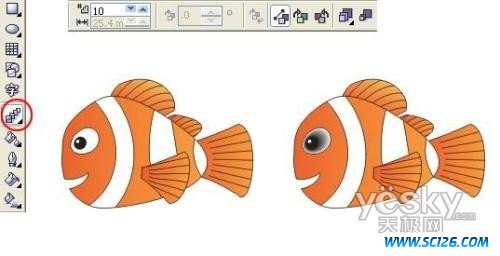
图:给小鱼加上眼睛
处理后作品:

图:处理后作品
搜索: Coreldraw 绘制海底总动员小丑鱼Nemo CorelDraw 实例教程
- 上一篇: Coredraw表格导入终极解决方案
- 下一篇: Coreldraw绘制可爱的机器猫
- 最热-CorelDraw 实例教程
- 素材
 行业信息研究分析PPT模板
行业信息研究分析PPT模板  时尚设计商务演示PPT模板
时尚设计商务演示PPT模板  商业科技PPT幻灯片模板
商业科技PPT幻灯片模板  纪念辛亥革命PPT动态模板
纪念辛亥革命PPT动态模板  舞台帷幕背景PPT模板
舞台帷幕背景PPT模板  彩色弧线背景PPT模板
彩色弧线背景PPT模板  湛蓝情深PPT背景模板
湛蓝情深PPT背景模板  金色秋收麦田PPT模板
金色秋收麦田PPT模板  坦克军事战争PPT模板
坦克军事战争PPT模板